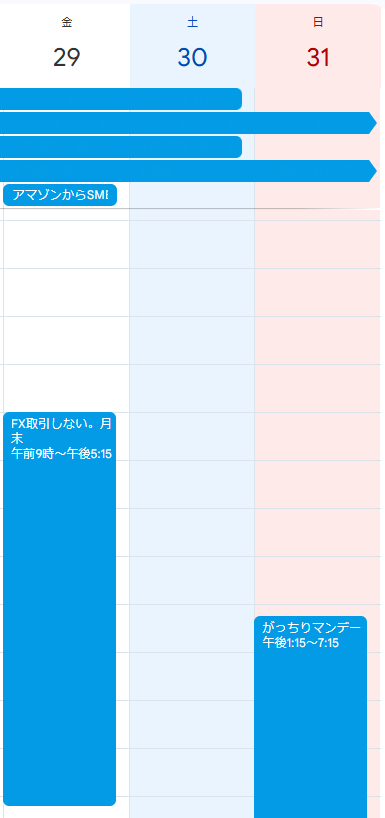L0-8.パソコン、インターネット通信環境、パソコン設定
目次
Toggleパソコン
WindowsでもMacでも可能です。
ノートパソコンでもデスクトップバソコンでも可能です。
3年以内に購入したもので新品で8万円以上したものでしたら、基本動作はするはずです(確約できません)。
ただし、ノートパソコンの場合は外付けモニターが必要。
とにかく大きな画面で「チャート分析」することが大事です。ノートパソコンのような小さな画面だと全体の流れが見えなかったりして、トレードミスが起きやすくなります。
外付けモニターは27インチ以上にしましょう。32インチ、43インチなどはさらにいいです。
画像解像度は、2560×1080以上にしてください。
現在、デスクトップパソコンで小さなモニターを使っている方は、大きなものに買い替えてください。
1920×1080はだめです。
アマゾンで2万円前後で手に入るのでそんなに高いものではありません。
cTraderというアプリケーションソフトを使いますが、MacのcTraderは開発途上で使い勝手が悪いです。
ただ、ブラウザ上で注文できますので問題ありません。
トレーダーというと、モニターを2画面、4画面を使っているイメージがありますが、私の手法は、1画面で十分です。
マウス
これは好みですが、ショートカットキーを多用する人などは、他ボタンのマウスを購入して、ボタンにショートカットキーを割当すると便利です。


スマホ
慣れてきたら、外でスマホを使って注文することもできます。スマホでチャート分析はできません。
インターネット通信環境
光回線を契約しているのならば申し分ありません。
ちなみに私はタイに住んでいますが、ケーブルテレビの契約で速度はあまり出ていません。
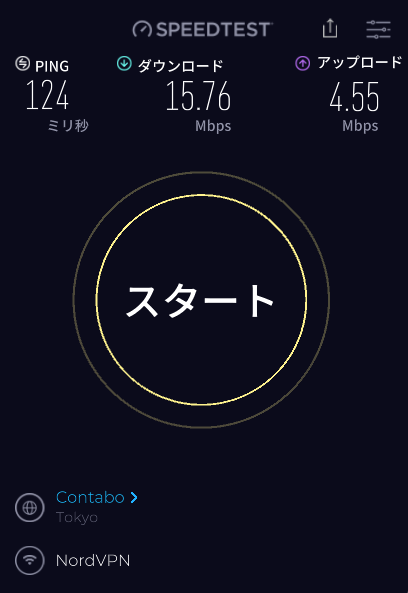
それでもTradingViewは動作し、cTradeの注文は問題なくできています。スキャルピングのような秒単位で取引するには不安かもしれませんが、そういう取引はしませんので。
zoomやYouTubeなどの動画学習をする機会は多いので、月に消費するギガ数は多くなると思います。
新たに光回線を契約する必要はありませんが、RakutenMobileのギガ無制限、月3,168円の契約をしておけば安心ではないでしょうか。スマホからパソコンにテザリング接続で問題ありません。
googleカレンダーを使っている人は、こちらを入れておくと良いでしょう。
そうすれば、経済指標などを見逃さずにすみます。
MONEXカレンダー データ取り込み手順
https://info.monex.co.jp/market-information/calendar
私はこちらを取り込んでいます。
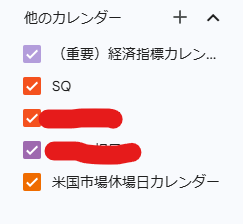
また、毎日こちらのサイトの「◎」と「SS」には注意し、関係のある通貨ペアの場合(記載してある)それより10時間以上にエントリーしないようにしましょう。他(「◯」「S」など)は影響は少ないです(断言できませんが)。
羊飼いのFXブログ
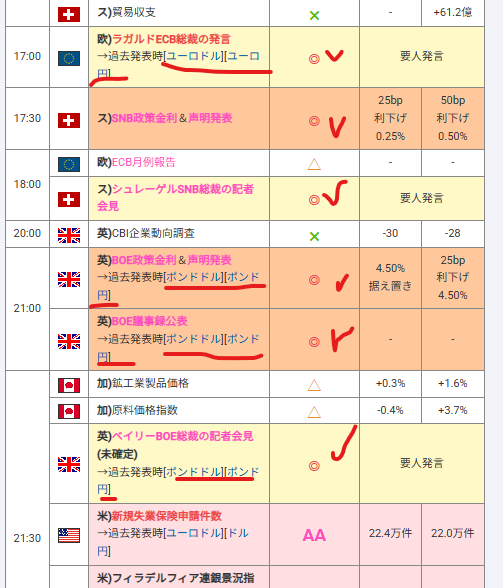
その通貨ペアの発表時間に縦線を引いてわかりやすくし、エントリーしないように気をつけます。
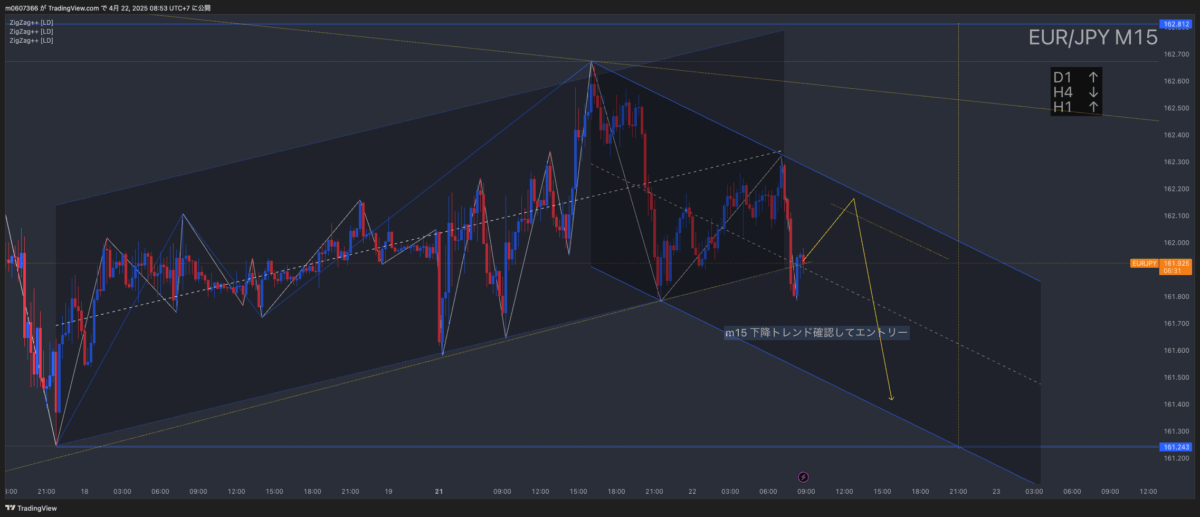
こちらのサイトの★4つ以上、前回ドル円変動幅が20pips以上のものは要注意です。
経済指標カレンダー 予想&速報
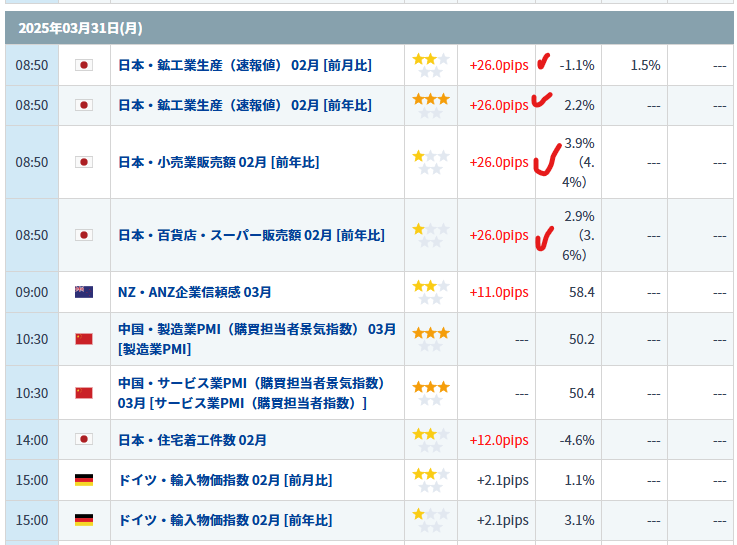
月末をカレンダーでわかりやすくしておきます
毎月30日と31日にスケジュールを入れておきます(マメな方は、毎月末、カスタムは、1年ごとに設定をしておけば正確です)。正確には「終日」にチェックですが見落とすこともあるので時間帯で設定します。
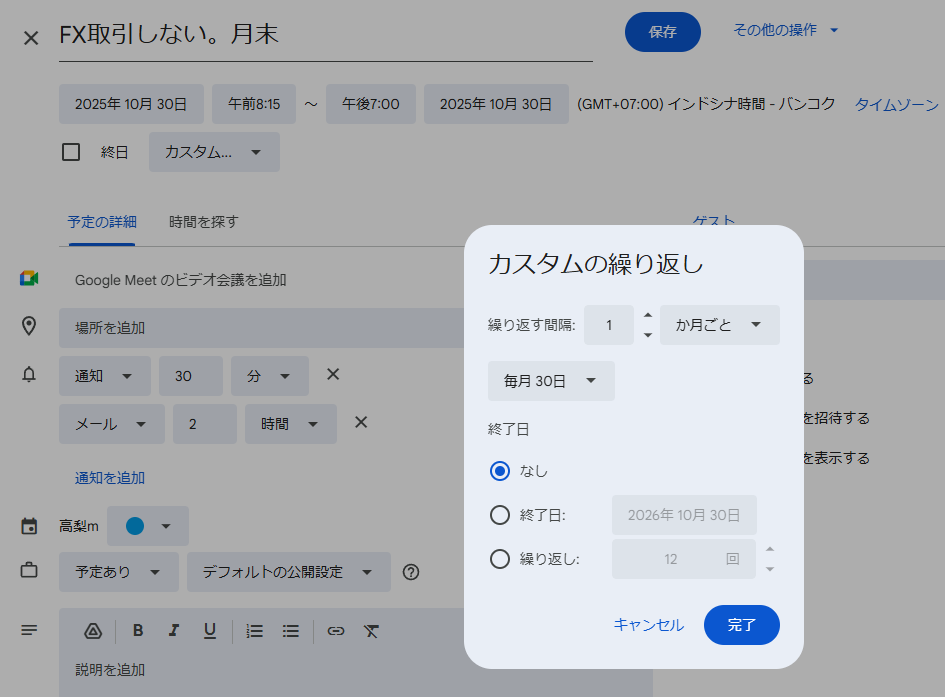
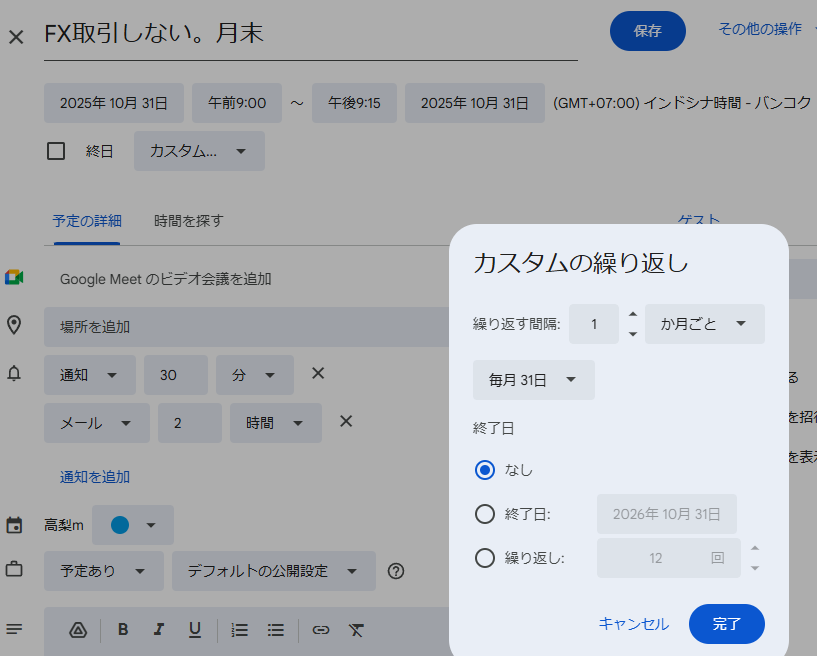
30日が土曜、31日が日曜など、月末が休日の時には、1日前の平日に設定します。12月は中旬から取引しませんので設置は不要です。